Θέλετε να μοιραστείτε έναν σύνδεσμο Dropbox με κάποιον; Υπάρχουν πολλοί τρόποι να προχωρήσουμε, αλλά οι περισσότεροι από αυτούς περιλαμβάνουν μια αρκετά περίεργη πομπή αναζήτησης, αντιγραφής και επικόλλησης συνδέσμων.
Αν είστε χρήστης του Chrome και χρήστης του Gmail, ωστόσο, η κοινή χρήση του Dropbox πήρε πολύ πιο γρήγορα. Η νέα επέκταση Dropbox για Gmail για το Chrome σάς επιτρέπει να κάνετε προεπισκόπηση και να στείλετε αρχεία και συνδέσμους Dropbox χωρίς να κάνετε κλικ μακριά από το παράθυρο σύνθεσης. Δείτε πώς να ξεκινήσετε:
Βήμα 1: Εγκαταστήστε την επέκταση Dropbox για το Gmail (natch).
Βήμα 2: Μεταβείτε στο Gmail και στη συνέχεια κάντε κλικ στην επιλογή Σύνθεση για να δημιουργήσετε ένα νέο μήνυμα.
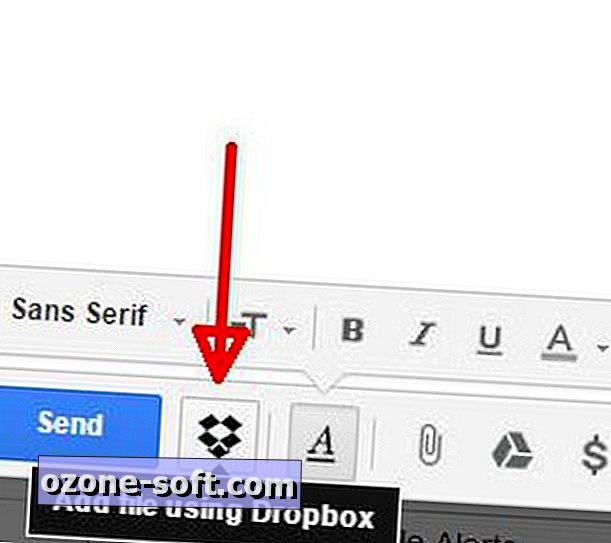
Βήμα 3: Κάντε κλικ στο νέο κουμπί Dropbox που βρίσκεται ακριβώς δεξιά από το κουμπί Αποστολή. Την πρώτη φορά που το κάνετε αυτό, θα πρέπει να συνδεθείτε στο λογαριασμό σας στο Dropbox.
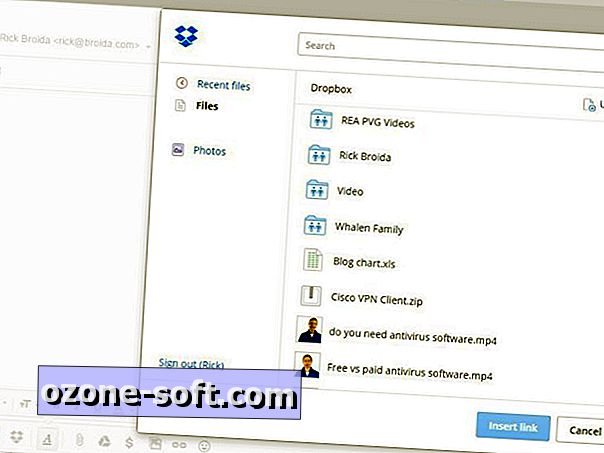
Βήμα 4: Επιλέξτε το αρχείο ή τα αρχεία που θέλετε να προσθέσετε και, στη συνέχεια, κάντε κλικ στην επιλογή Εισαγωγή συνδέσμου. Στη συνέχεια, ολοκληρώστε το email σας και στείλτε το ως συνήθως.
Και αυτό είναι! Οι παραλήπτες θα λάβουν το μήνυμα ηλεκτρονικού ταχυδρομείου με ενσωματωμένους συνδέσμους Dropbox για προβολή και ανάκτηση των αρχείων.
Σύμφωνα με το Dropbox, η επέκταση είναι σε beta, αλλά στις δοκιμές μου λειτούργησε ακριβώς όπως διαφημίζεται. Σίγουρα μια μεγάλη εξοικονόμηση χρόνου για το πλήθος του Gmail που χρησιμοποιεί το Chrome. (Ή μήπως πρόκειται για τη χρήση του Gmail από το πλήθος του Chrome;)













Αφήστε Το Σχόλιό Σας